iSee图片专家是一款功能强大的图片处理工具,iSee具有图片批量编辑,水印添加,一键美化以及特效添加等功能,能够帮助用户快速制作出美丽独特的图片。iSee图片专家操作及其简单,每一位用户通过iSee都能够成为制图大师。

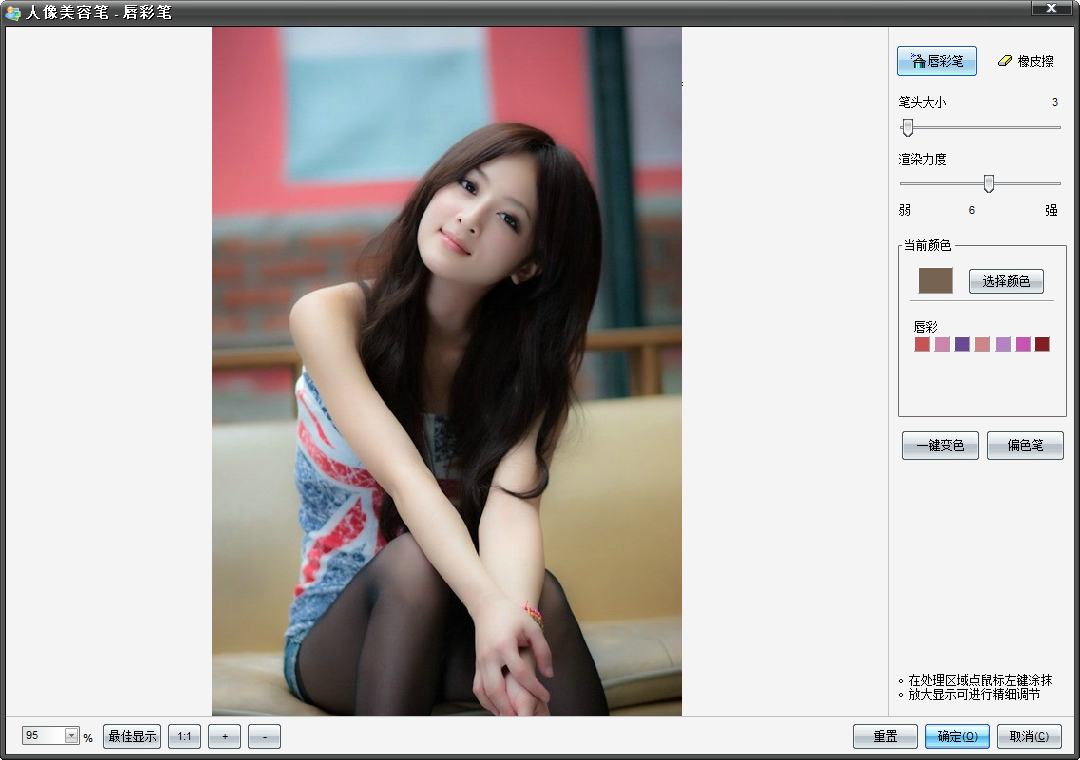

2、强大的图像娱乐应用:
。我要拍照:疯狂自拍个性贴纸,“所见即所拍”的相框预览支持;
。时尚相框:最强大的专业级相框合成效果,快速制作贴纸、日历(支持万年历)、卡片、信纸,支持相框和图片的移动缩放,官方网站更有大量相框插件可下载升级;
。炫彩网图:针对流行的网络图像应用而设计的动效娱乐功能,支持合成论坛的动效头像和签名、qq表情等常用的GIF动效,支持合成多达70种幻灯片的特效动画;
。相册合成:可合成相册程序、屏保或AVI视频,支持自定义特效和背景音乐;
。图像特效:内建20多种图像特效,快速实现各种有趣的图像效果:锐化、模糊、抽丝、怀旧照片、浮雕/雕刻等;
。画笔涂鸦:功能强大的画笔功能,独特的喷笔、鱼眼、荧光笔等特效画笔,享受不一样的涂鸦乐趣!
。字符素描:羡慕论坛大虾的超酷字符签名吧,有了iSee您就可以梦想成真了!
。Flash播放:内置Flash动画播放工具,轻松预览、播放、缩放、抓图。
3、在线图像娱乐:
。网络搜图:缩略图搜索模式,自由分享;
。最简单易用的网上相册,精彩和朋友一起分享;
。最简单的在线图像合成,众多的在线工具让你轻松DIY个性图片;
。在线购买和安装iSee扩展插件,更加便捷地实现iSee升级;
。iSee部落:iSee的图像社区,学习、休闲、娱乐轻松搞定;
。在线下载并自动安装QQ表情;
4、强大的数码照片辅助支持,我的照片我做主:
。照片打印:支持各种照片规格的自定义打印,轻松设置单张打印或多张打印;
。冲晒导出:任意剪裁或留白,不用拘泥于固定的居中/偏左/偏右模式,定制好的照片可以直接输出冲晒不需要冲印店再做处理;
。简单的EXIF信息查看方式,编辑处理后自动保存EXIF信息;
。导入图像:从移动硬盘中自动寻找图片,导入指定存放位置;
。图片扫描:简易的图片扫描功能,配合自动水平定位的旋转操作,轻松完成照片扫描;
5、增强工具:
。贴图助手:针对网站上传图片的限制问题开发的贴图助手--无须事前转换即可在上传时自动压缩转换超过限制的图片,杜绝无法上传的问题,同时也减少网站的服务器带宽资源被无效占用(网站支持需获得授权);
。批量转换:方便转换大批量图片(支持子文件夹下所有图片)的格式,并自动高保真压缩大小;
。批量添加相框:方便为大批量图片添加相同的相框/大头贴/毛边;
。批量文字:由用户自定义格式化文字,加入到选择图片及文件夹下所有图片的指定位置;
。批量水印:由用户自定义水印图片和合成方式,加入到选择图片及文件夹下所有图片的指定位置;
。批量更名:由用户自定义更名规则,将指定文件进行统一更名;
。邮件发送:发送前可转换图像大小,更易于邮件的发送和接收;
。特效幻灯片:多达54种特效,更加人性化的断点续播特性;
。内建屏保:强大的特效幻灯片播放屏保,更加个性化的屏保体验;
。屏幕捕捉:拷贝屏幕/活动窗口/指定对象,甚至是任意区域;
。图标提取:让别人的程序成为您自己的图标资源库;
6、优秀高效的图像算法,快速浏览时令显示效果更加清晰流畅,实现高质量的图片输出;
7、简单方便的换肤功能,充分满足您的个性化需求;
8、内置智能升级程序,能自动完成未来的升级安装,让您总能使用到最新最强的功能
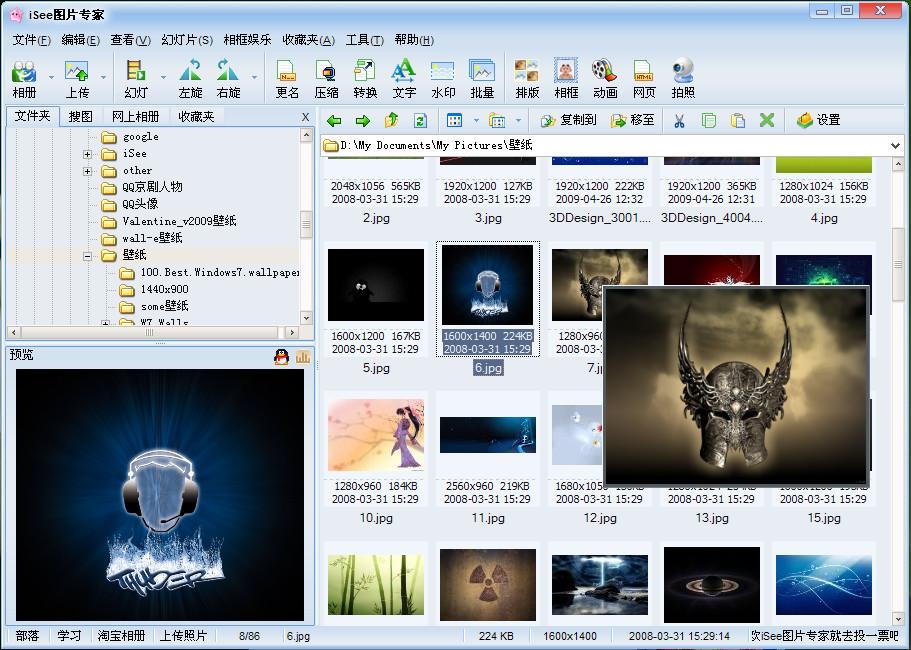
2.简单、时尚的看图体验
3.最完整的照片格式支持
4.完美替换Windows看图,为Windows资源管理器提供强大的图片浏览扩展
5.可扩展的个性化幻灯片播放
6.将私密图片轻松转换为安全图片,有效保护个人隐私
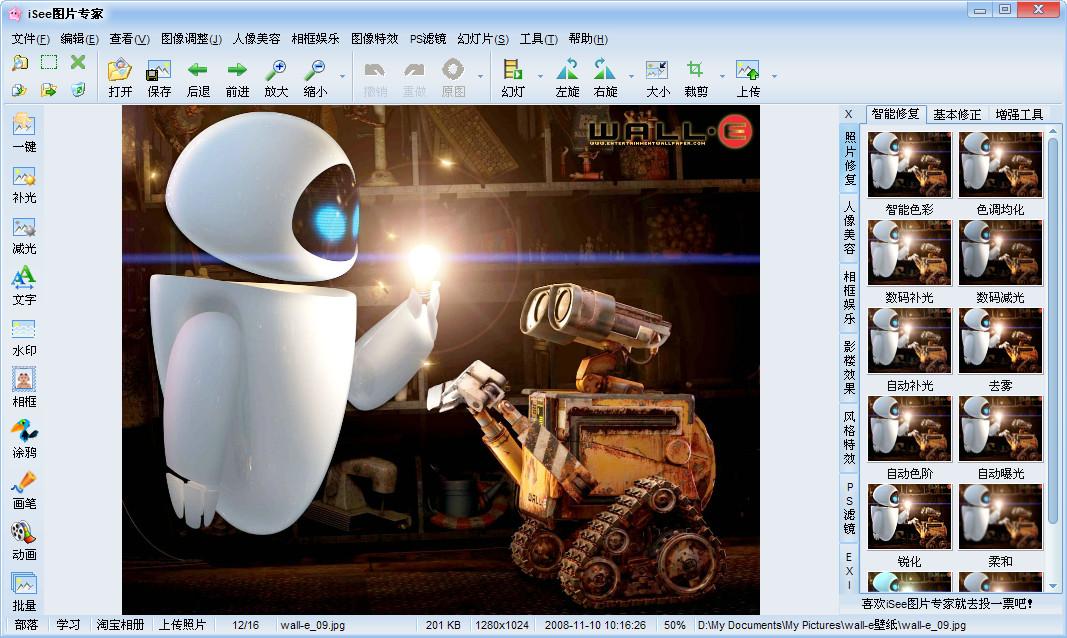
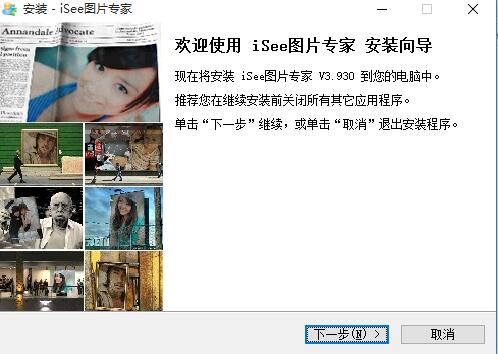
2、选择安装目标位置,点击【下一步】
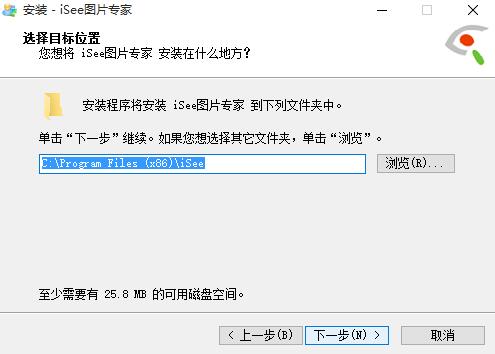
3、选择开始菜单文件夹,点击【下一步】
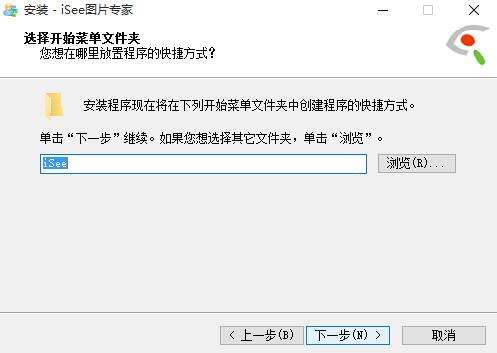
4、正在安装 请耐心等待
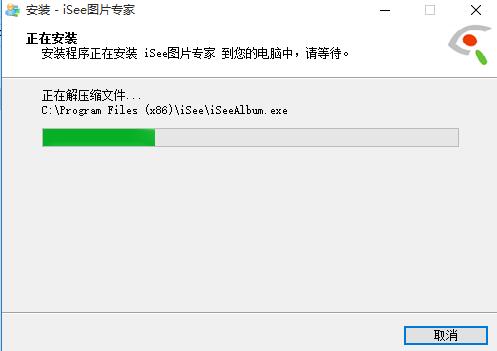
5、安装成功,点击【完成】
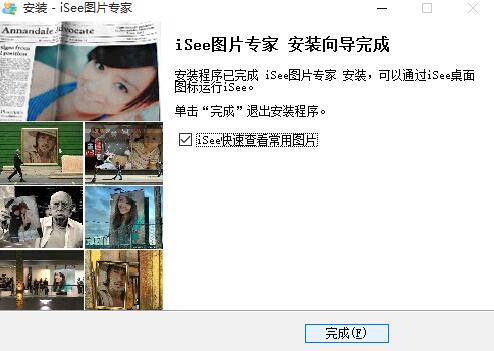
1. 切换到单张大图浏览模式: 在图片文件列表中双击图片文件 或双击图片缩略图.
2. 支持双指缩放(需要 OSX 10.8或以上系统
3. 切换图片浏览模式:"Command+1", "Command+2","Command +3"
4. 缩放图片: "Alt/Option/Command"键 + 鼠标滚轮
5: 重命名图片: 在图片列表中选中图片文件并按"回车" 键
6. 显示/隐藏EXIF信息: "Option + e"键
7. 幻灯片开始/结束:空格键
常见使用方法
1.批量读取目录下的所有图片
把文件夹拖拽或加入到iSee里面,iSee会自动读取文件夹下所有图片. 因为mac osx sandbox机制的限制,点击单张图片不能自动读取当前目录下所有图片。
2.为什么当我把图片或文件夹拽入iSee的时候,程序总是拒绝
只有当图片或文件夹被拖拽到图片文件列表视图和缩略图列表视图的时候,程序才会接受拽入的图片和文件夹。拽入到其他位置都会被拒绝。
3. 保存图片
直接在图片文件列表中或者缩略图列表中选择需要保存的图片,然后直接拖拽到指定文件夹就可以了.同样,也可以直接把图片拖拽到别的应用程序进行处理。
4. 图片排序
有3种给图片排序的方式:
1、点击图片文件列表头,可以按文件名,路径名,文件大小,以及各种时间排序
2、点击第一个分段按钮的“左箭头”或“右箭头”按钮
3、直接在缩略图列表中拖拽图片到指定位置
5.如何跳过预读子目录的图片
在"iSee"菜单栏下面打开“偏好设置”,然后勾选“跳过子目录”,就可以跳过子目录图片的预读
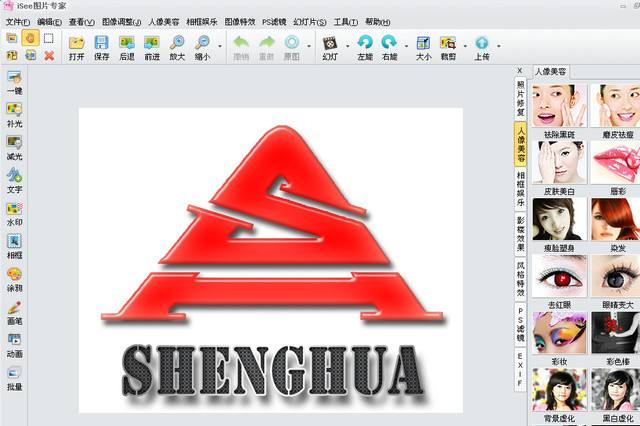
打开在iSee图片专家软件,在iSee图片专家软件中选择图片打开。
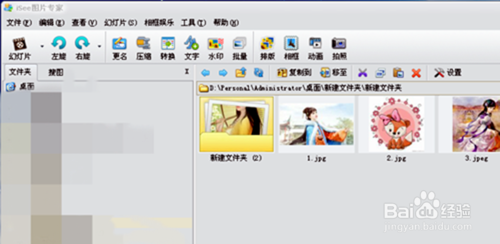
图片出现在在iSee图片专家软件中,在单击风格特效。

在纹理化中单击抖动贴画。
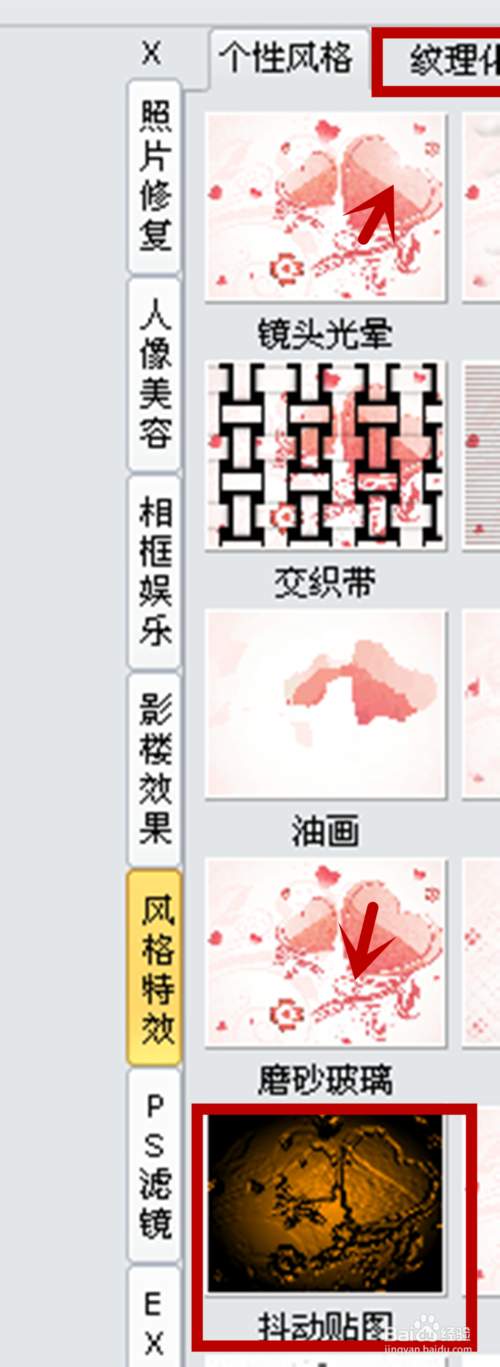
在抖动贴画的调整框中调整透明度的数量。
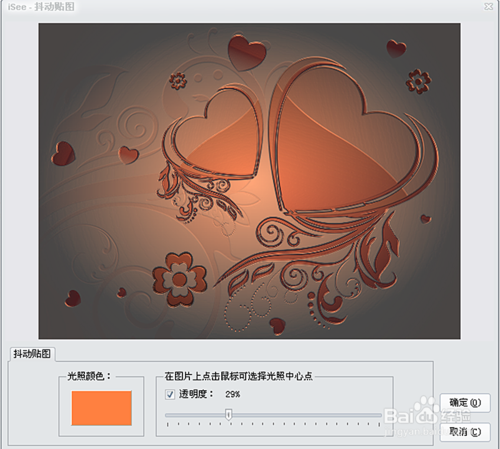
调整为5%,单击确定
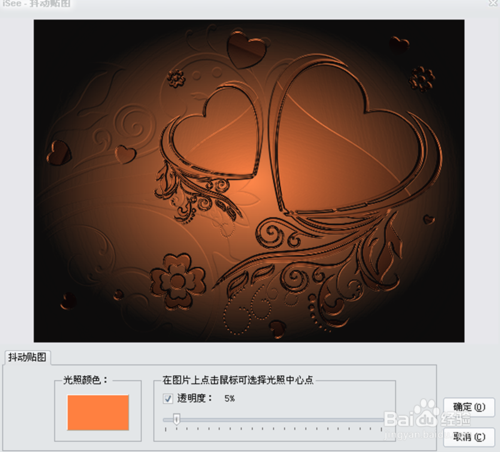
抖动贴图做好。

二、Isee图专家抠图技巧
Isee图专家怎么抠图
首先打开isee图片专家,注意不是isee图片查看器---新建图片
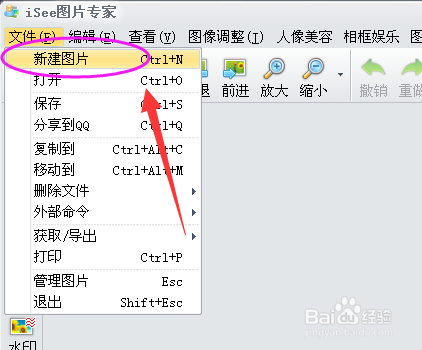
然后点击菜单,新建图片----打开一张需要抠图的图片(如图,选择图像调整---抠图/去背景)
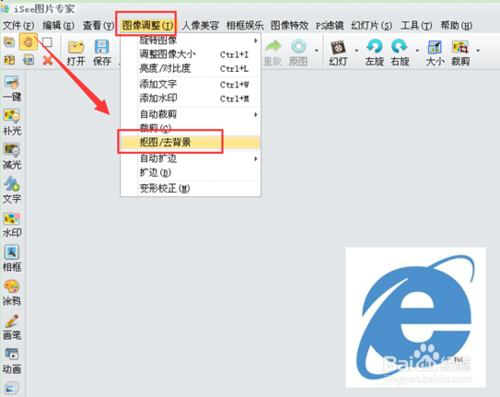
注意抠图的工具菜单栏里面,我们根据图片类型样式选择不同的工具,一般有比较清晰纹理的图片,选择魔术棒
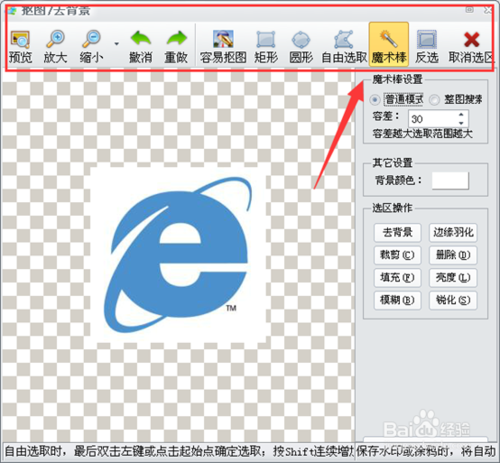
如图,点击魔术棒之后,把大概的纹路都选中了。点击选区操作,删除或者羽化等(和ps的功能说明一样)
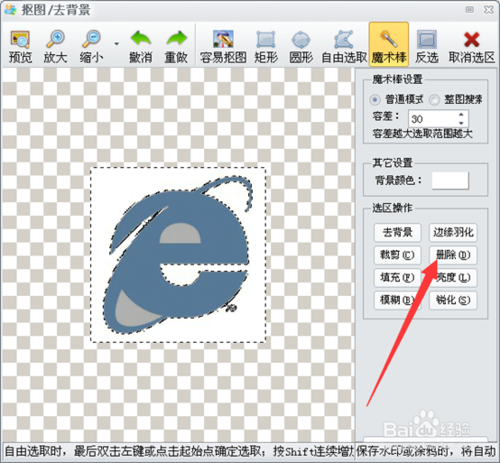
删除之后,点击取消选区可以查看效果,然后继续
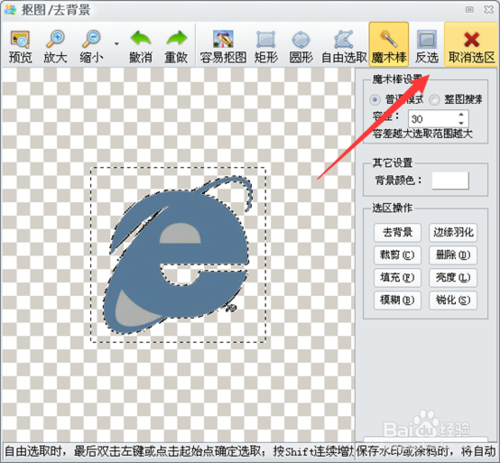
多次使用魔法棒之后,如图修改的差不多了。

导出抠好的图片
确定修改之后的图需要导出,可以点击 保存返回---建议选择 PNG图片可以为透明背景图片
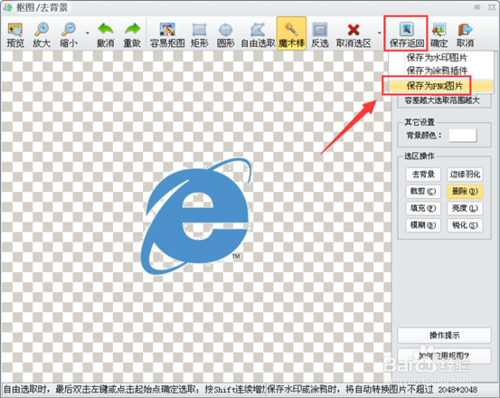
保存配置,保存配置的对话框设置好保存的文件名和质量,注意调整
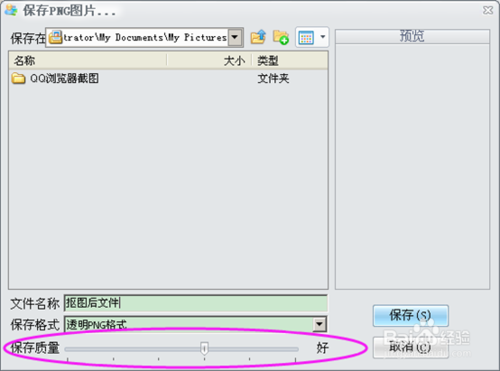
其他抠图细节注意
以上介绍的使用魔法棒抠图,一般是纹路比较清晰的图片。但是对于很多图片,我们可能选取不能一次处理好,可以通过放大图片,和自由选取,多边形选取来配合使用抠图
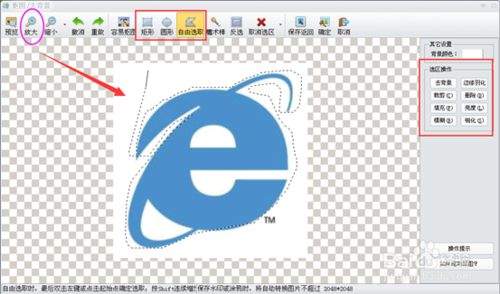
关于更多isee图片抠图的功能,参考操作提示指导。
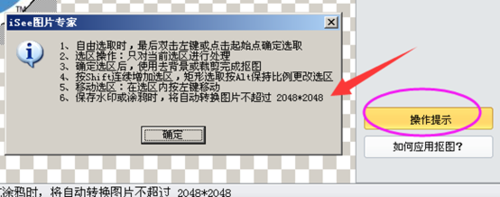
相比于PS等专业修图工具,可能isee的抠图功能不够强大,不够对于普通的修图还是足够了。咗嚛觉得遗憾的是没有橡皮擦工具
三、isee图片专家批量加图片水印的方法
打开isee图片专家,点击上方的工具——批处理按钮~
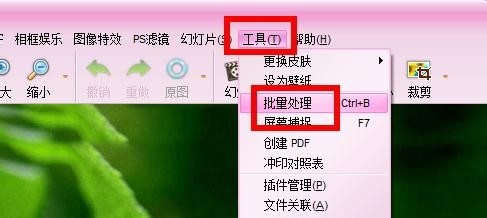
勾选需要加水印的照片~
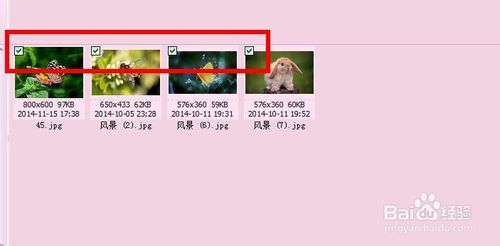
更改加好水印后的照片的保存位置~
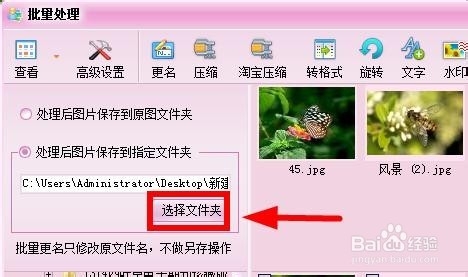
点击水印按钮,加入加水印编辑栏~
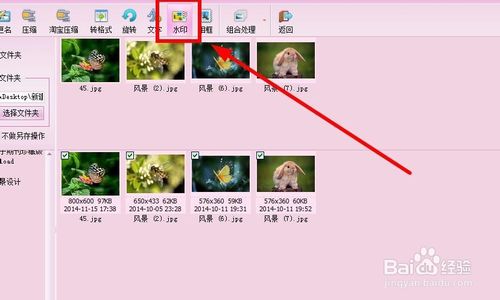
点击选择水印,选择你的图片水印~
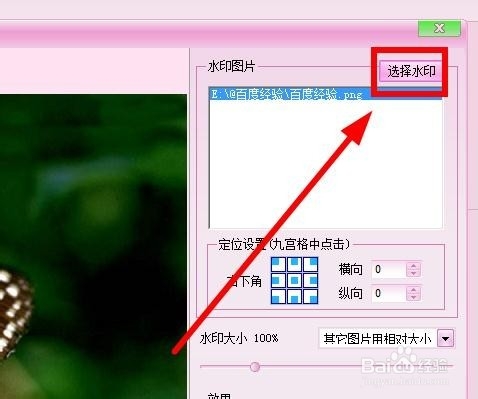
设置水印在照片中的位置~
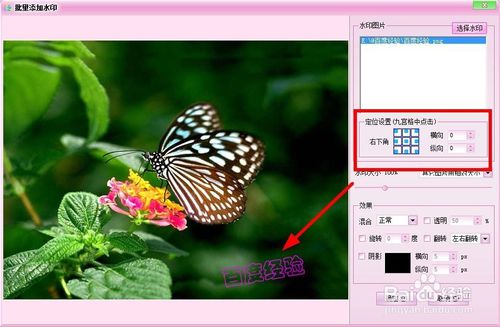
调整水印的大小和效果,点击确定按钮,开始批量加水印~
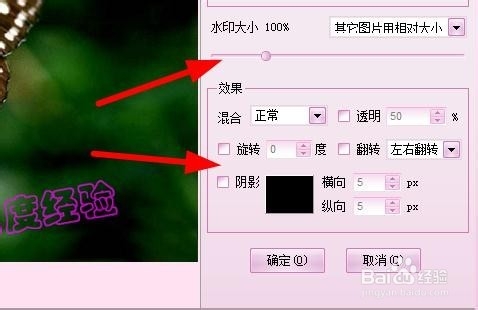
加好水印之后,打开保存的文件夹,所有照片都加好水印了~
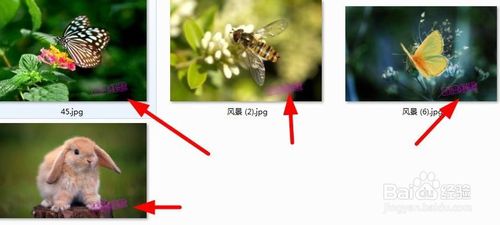
答:iSeeV3.011以后的版本采用自动注册模式,无论在线与否均可自动完成注册,iSeeV2.809到V2.910的版本可以通过网站的“离线注册”获取离线注册号。
视频相册的编码如何选择?
答:为了保证生成出来的视频相册体积更小、质量更高,我们推荐使用MPEG4编码进行制作,下载“XviDMpeg-4Codec”安装程序,下载后直接安装,即可在制作视频相册时选择MPEG4编码了。
为什么安装后无法注册?
答:由于iSee注册必须到我们的官方网站进行验证,因此必须保证你注册时电脑能访问我们的官方网站,并且个人防火墙没有限制iSee访问网络。
为什么安装后可使用相框很少?
答:请在相框合成界面选择“更多相框”,它将引导你连接到论坛的下载地址,我们将在这里提供大量的相框插件。
为什么我的防火墙老是说iSee有访问互联网的动作?
答:我们就此问题有一个特别申明,请查看此申明。
为什么在Win9X上运行时提示打开数据库错误,确定后即退出运行?
答:iSeeV2.715以前的版本存在此问题,请下载我们的最新版本即可解决,在某些系统数据库驱动有问题的机器上,V2.830以后版本可自动记忆错误,确保出现一次错误后不会重复出现。
为什么在Win9X上运行时菜单字体不好看?
答:iSee并没有发布专门针对Win9X系统的版本,请最好升级到Win2000及以上系统上使用。
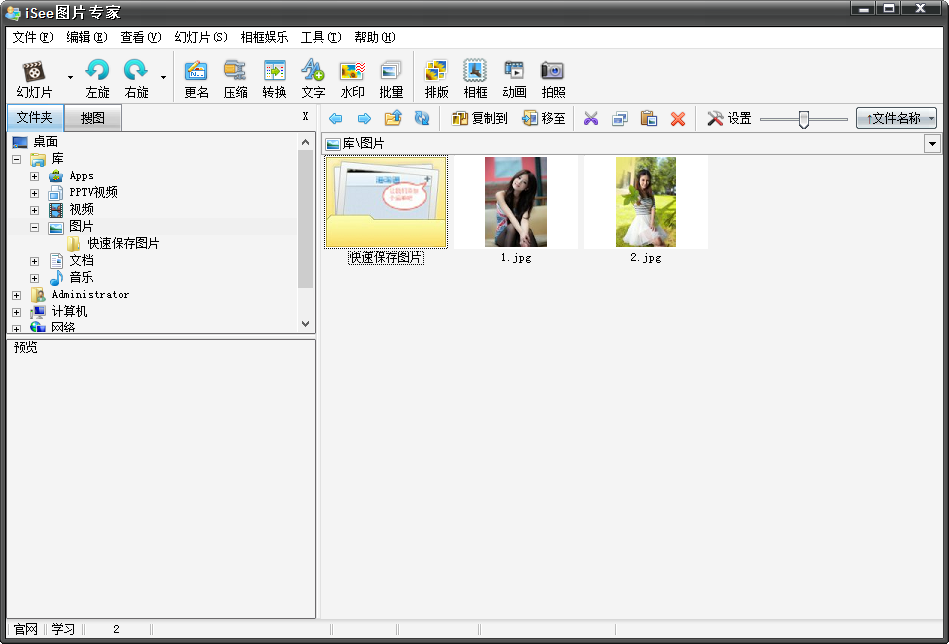
内存: 128MB及以上
硬盘:300MB 以上可用空间
显示: 1024 * 768 24 位真彩色
声卡: 正常安装
操作系统: Windows 2000 /XP/2003
浏览器::IE 5.5 IE 6.0
Flash播放: Macromedia flash控件
视频编码: Microsoft Video 1(系统自带) XviD Mpeg-4 Codec(下载)
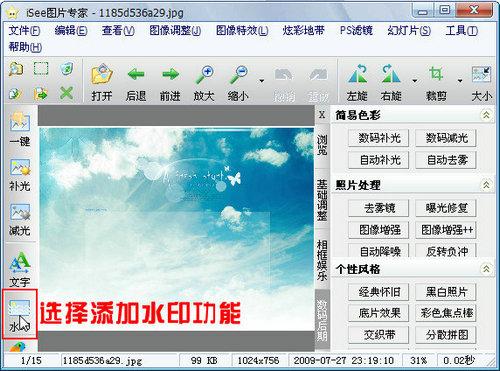
1、看图精灵增加打印功能
2、缩略图窗口:旋转下拉菜单增加“照片自动转正”功能
3、色阶:解决点击自动色阶后确定没有修改的问题
4、截图时,解决无法字记忆“保存到”选项的问题
5、保存PNG时,解决设置保存质量无效的问题
最新资讯 2012年10月24日发布V3.924
1、看图精灵看图时,支持自定义单击放大到1:1功能
2、批量水印的偏移量支持负数
3、无特效幻灯片去除边框
4、幻灯片统一使用黑色背景,不随皮肤变化而改变
5、去除在线相册功能
iSee图片专家最新资讯 2012年7月23日发布V3.922
1、看图精灵:增加编辑、复制到按钮
2、恢复自由拼图功能
3、修复上一版本无法合成视频相册的问题
4、编辑覆盖照片时不修改原图文件时间,方便查看拍照时间(含EXIF的照片)
5、优化看图精灵,看图更加快捷
6、看图精灵:左键点击查看原图更改为Ctrl+左键点击查看原图
7、解决调用DLL文件时可能存在的安全漏洞
8、彻底支持unicode文件名的图片

【基本介绍】
iSee爱看是iSee图片专家推出的轻量级图片浏览软件,独创与同类软件不一样的看图方式,看图、缩略显示与切换功能更加方便,兼容所有主流图片格式。相比具有流畅的图片浏览速度和舒适的默认操作设置,支持两种鼠标滚轮操作方式,ACDSee的滚轮前后切换图片以及Picasa的滚轮放大缩小图片方式。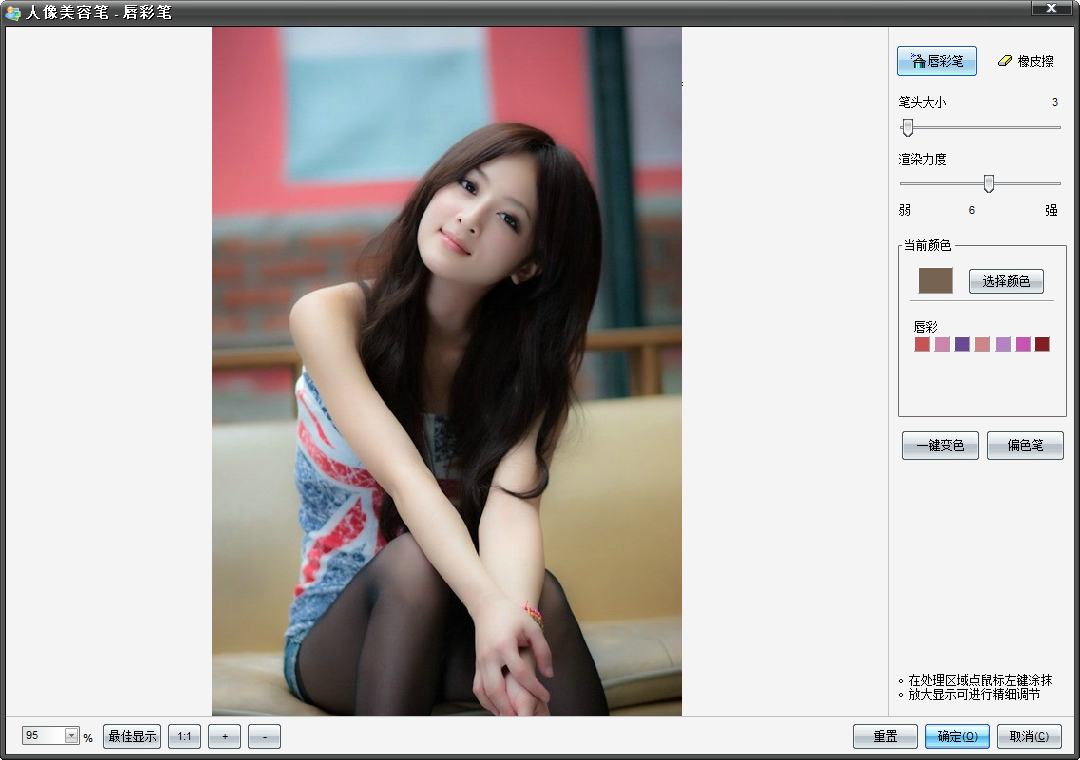
【官方介绍】
iSee图片专家是一款图像快速浏览器工具,尤其是阅读很多图像的文件夹,感受流通,同时具有根本的图像处理功用,如旋转、缩放、取舍、格局变换、增加注释/水印等,另外iSee图片专家还具有批量转格局、批量紧缩、批量命名、批量压文字/水印、批量作用处理、批量制作大头贴等功能特点,让你把很多的工作一次完结。
【功能介绍】
1、强大的傻瓜式图像处理方法:旋转(支持自动水平调节)、亮度/对比度/饱和度/RGB调节、尺寸调节、添加文字(支持透明字、旋转字、空心字等特效)、图像特效、填充/删除/剪裁(支持冲印尺寸剪裁),支持多次撤销和重做功能2、强大的图像娱乐应用:
。我要拍照:疯狂自拍个性贴纸,“所见即所拍”的相框预览支持;
。时尚相框:最强大的专业级相框合成效果,快速制作贴纸、日历(支持万年历)、卡片、信纸,支持相框和图片的移动缩放,官方网站更有大量相框插件可下载升级;
。炫彩网图:针对流行的网络图像应用而设计的动效娱乐功能,支持合成论坛的动效头像和签名、qq表情等常用的GIF动效,支持合成多达70种幻灯片的特效动画;
。相册合成:可合成相册程序、屏保或AVI视频,支持自定义特效和背景音乐;
。图像特效:内建20多种图像特效,快速实现各种有趣的图像效果:锐化、模糊、抽丝、怀旧照片、浮雕/雕刻等;
。画笔涂鸦:功能强大的画笔功能,独特的喷笔、鱼眼、荧光笔等特效画笔,享受不一样的涂鸦乐趣!
。字符素描:羡慕论坛大虾的超酷字符签名吧,有了iSee您就可以梦想成真了!
。Flash播放:内置Flash动画播放工具,轻松预览、播放、缩放、抓图。
3、在线图像娱乐:
。网络搜图:缩略图搜索模式,自由分享;
。最简单易用的网上相册,精彩和朋友一起分享;
。最简单的在线图像合成,众多的在线工具让你轻松DIY个性图片;
。在线购买和安装iSee扩展插件,更加便捷地实现iSee升级;
。iSee部落:iSee的图像社区,学习、休闲、娱乐轻松搞定;
。在线下载并自动安装QQ表情;
4、强大的数码照片辅助支持,我的照片我做主:
。照片打印:支持各种照片规格的自定义打印,轻松设置单张打印或多张打印;
。冲晒导出:任意剪裁或留白,不用拘泥于固定的居中/偏左/偏右模式,定制好的照片可以直接输出冲晒不需要冲印店再做处理;
。简单的EXIF信息查看方式,编辑处理后自动保存EXIF信息;
。导入图像:从移动硬盘中自动寻找图片,导入指定存放位置;
。图片扫描:简易的图片扫描功能,配合自动水平定位的旋转操作,轻松完成照片扫描;
5、增强工具:
。贴图助手:针对网站上传图片的限制问题开发的贴图助手--无须事前转换即可在上传时自动压缩转换超过限制的图片,杜绝无法上传的问题,同时也减少网站的服务器带宽资源被无效占用(网站支持需获得授权);
。批量转换:方便转换大批量图片(支持子文件夹下所有图片)的格式,并自动高保真压缩大小;
。批量添加相框:方便为大批量图片添加相同的相框/大头贴/毛边;
。批量文字:由用户自定义格式化文字,加入到选择图片及文件夹下所有图片的指定位置;
。批量水印:由用户自定义水印图片和合成方式,加入到选择图片及文件夹下所有图片的指定位置;
。批量更名:由用户自定义更名规则,将指定文件进行统一更名;
。邮件发送:发送前可转换图像大小,更易于邮件的发送和接收;
。特效幻灯片:多达54种特效,更加人性化的断点续播特性;
。内建屏保:强大的特效幻灯片播放屏保,更加个性化的屏保体验;
。屏幕捕捉:拷贝屏幕/活动窗口/指定对象,甚至是任意区域;
。图标提取:让别人的程序成为您自己的图标资源库;
6、优秀高效的图像算法,快速浏览时令显示效果更加清晰流畅,实现高质量的图片输出;
7、简单方便的换肤功能,充分满足您的个性化需求;
8、内置智能升级程序,能自动完成未来的升级安装,让您总能使用到最新最强的功能
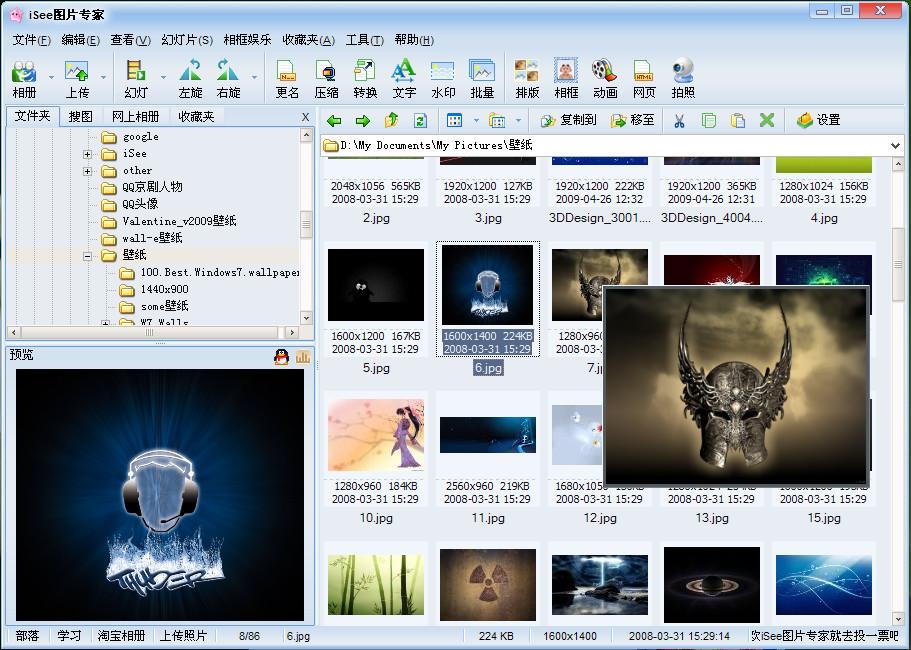
【特点介绍】
1.体积小巧,看图超快2.简单、时尚的看图体验
3.最完整的照片格式支持
4.完美替换Windows看图,为Windows资源管理器提供强大的图片浏览扩展
5.可扩展的个性化幻灯片播放
6.将私密图片轻松转换为安全图片,有效保护个人隐私
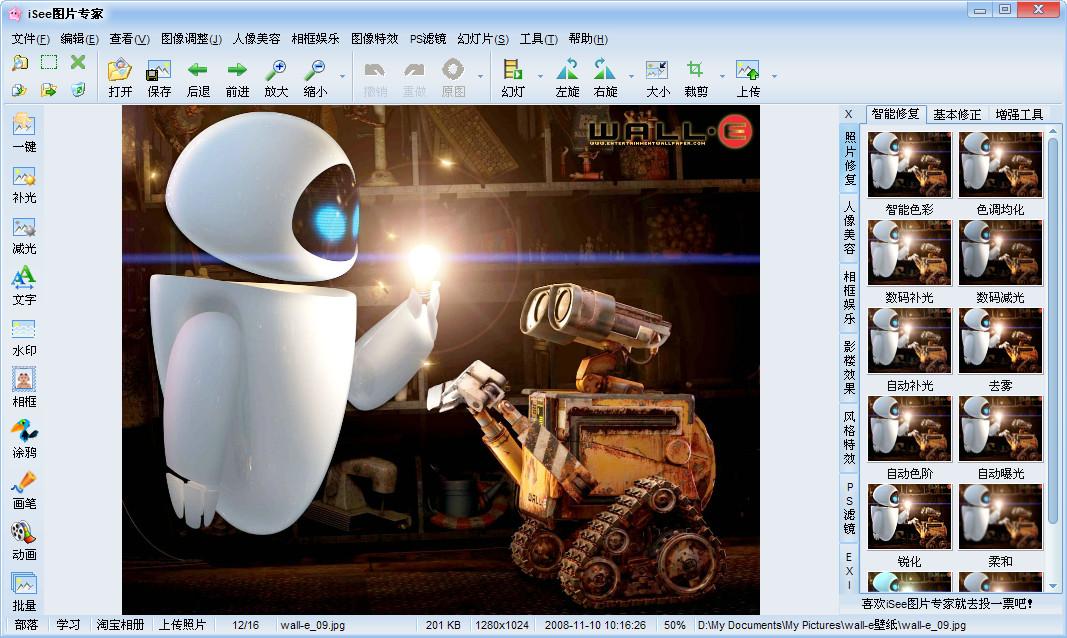
【安装步骤】
1、双击在本站下载的isee安装包。点击【下一步】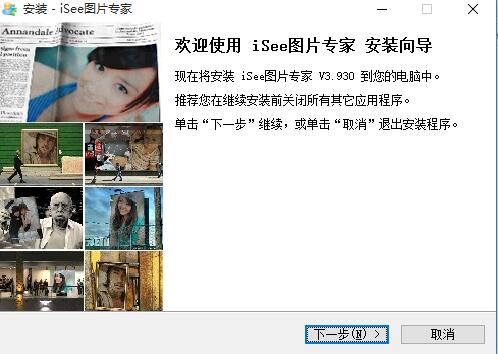
2、选择安装目标位置,点击【下一步】
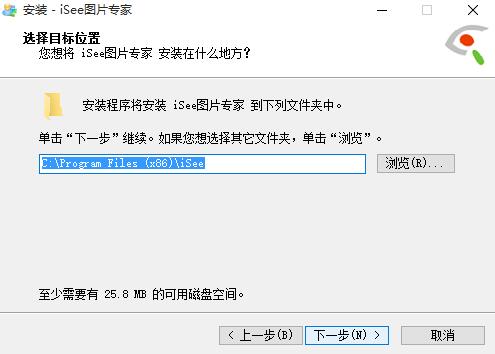
3、选择开始菜单文件夹,点击【下一步】
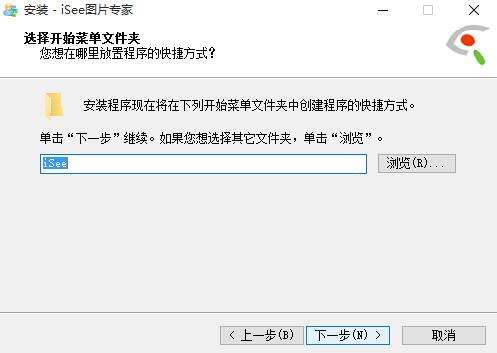
4、正在安装 请耐心等待
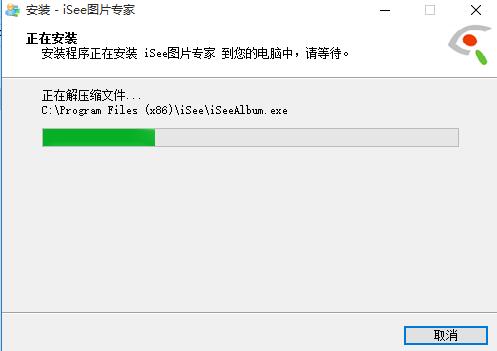
5、安装成功,点击【完成】
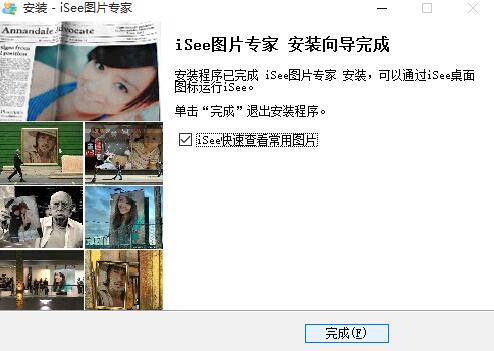
【使用方法】
常用快捷键1. 切换到单张大图浏览模式: 在图片文件列表中双击图片文件 或双击图片缩略图.
2. 支持双指缩放(需要 OSX 10.8或以上系统
3. 切换图片浏览模式:"Command+1", "Command+2","Command +3"
4. 缩放图片: "Alt/Option/Command"键 + 鼠标滚轮
5: 重命名图片: 在图片列表中选中图片文件并按"回车" 键
6. 显示/隐藏EXIF信息: "Option + e"键
7. 幻灯片开始/结束:空格键
常见使用方法
1.批量读取目录下的所有图片
把文件夹拖拽或加入到iSee里面,iSee会自动读取文件夹下所有图片. 因为mac osx sandbox机制的限制,点击单张图片不能自动读取当前目录下所有图片。
2.为什么当我把图片或文件夹拽入iSee的时候,程序总是拒绝
只有当图片或文件夹被拖拽到图片文件列表视图和缩略图列表视图的时候,程序才会接受拽入的图片和文件夹。拽入到其他位置都会被拒绝。
3. 保存图片
直接在图片文件列表中或者缩略图列表中选择需要保存的图片,然后直接拖拽到指定文件夹就可以了.同样,也可以直接把图片拖拽到别的应用程序进行处理。
4. 图片排序
有3种给图片排序的方式:
1、点击图片文件列表头,可以按文件名,路径名,文件大小,以及各种时间排序
2、点击第一个分段按钮的“左箭头”或“右箭头”按钮
3、直接在缩略图列表中拖拽图片到指定位置
5.如何跳过预读子目录的图片
在"iSee"菜单栏下面打开“偏好设置”,然后勾选“跳过子目录”,就可以跳过子目录图片的预读
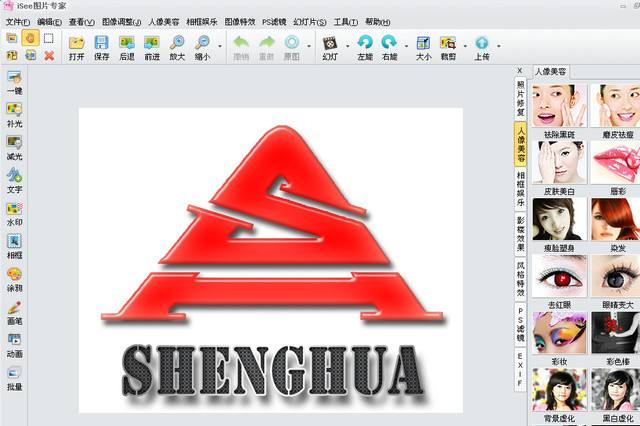
【使用技巧】
一、抖动贴图制作方法打开在iSee图片专家软件,在iSee图片专家软件中选择图片打开。
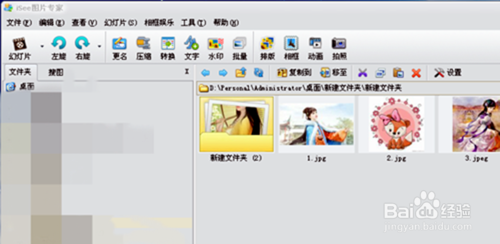
图片出现在在iSee图片专家软件中,在单击风格特效。

在纹理化中单击抖动贴画。
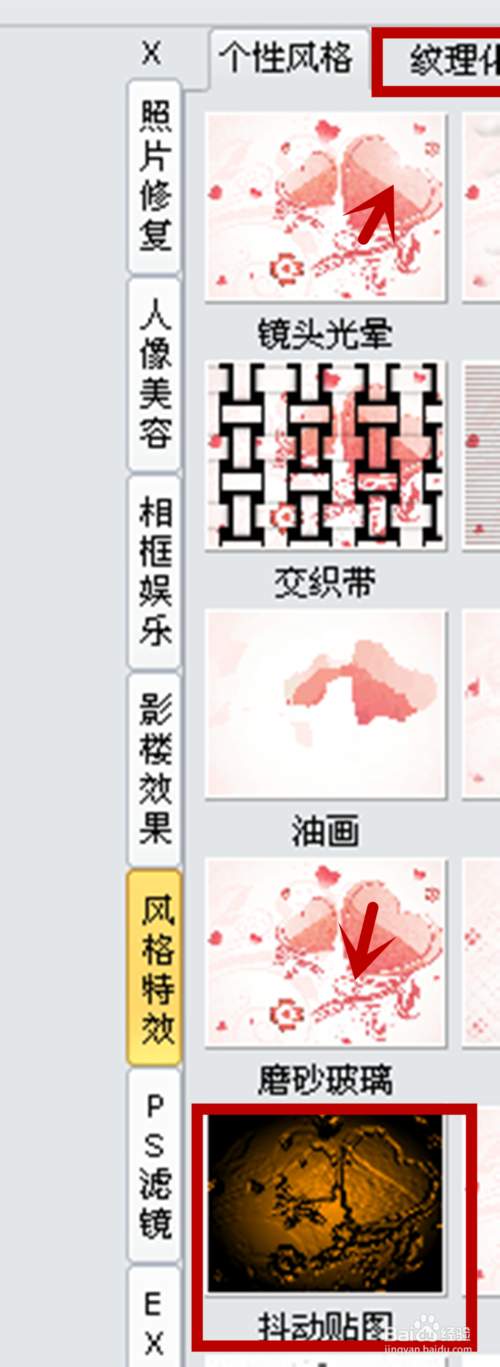
在抖动贴画的调整框中调整透明度的数量。
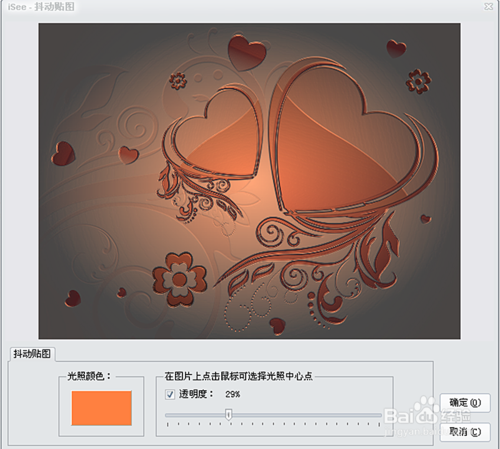
调整为5%,单击确定
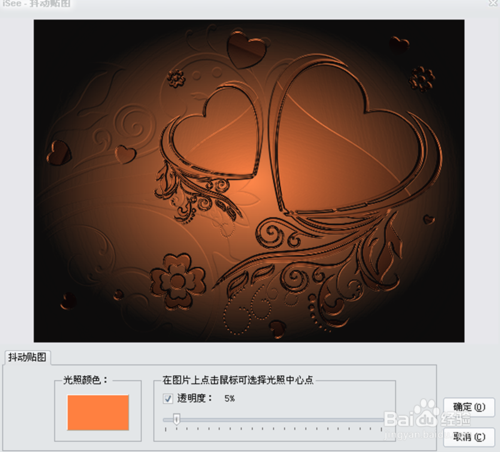
抖动贴图做好。

二、Isee图专家抠图技巧
Isee图专家怎么抠图
首先打开isee图片专家,注意不是isee图片查看器---新建图片
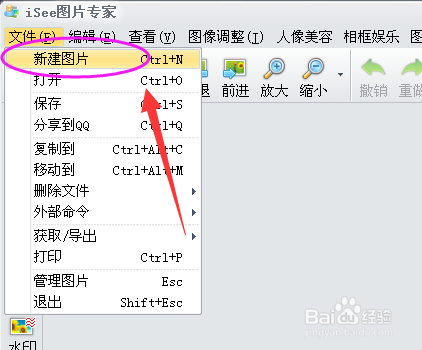
然后点击菜单,新建图片----打开一张需要抠图的图片(如图,选择图像调整---抠图/去背景)
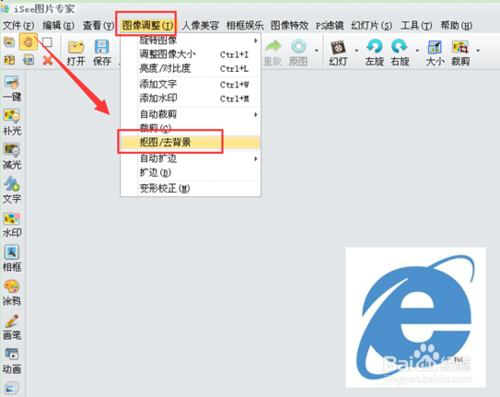
注意抠图的工具菜单栏里面,我们根据图片类型样式选择不同的工具,一般有比较清晰纹理的图片,选择魔术棒
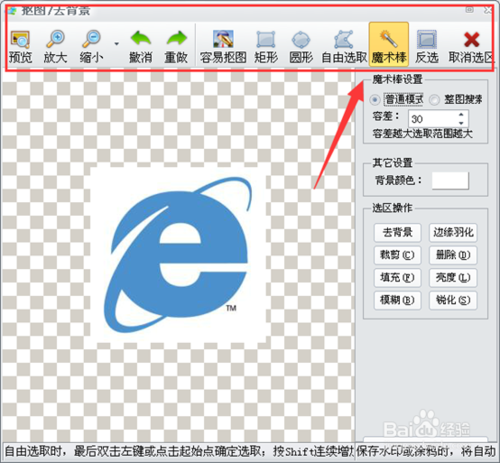
如图,点击魔术棒之后,把大概的纹路都选中了。点击选区操作,删除或者羽化等(和ps的功能说明一样)
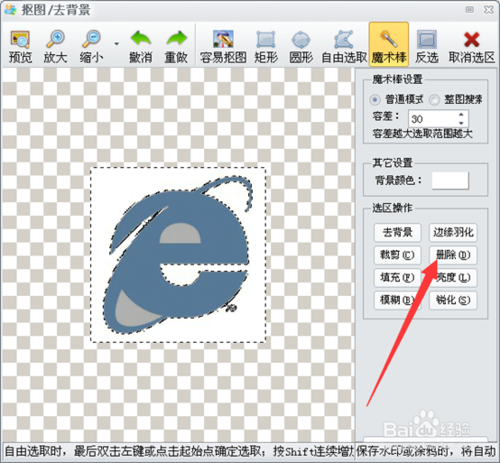
删除之后,点击取消选区可以查看效果,然后继续
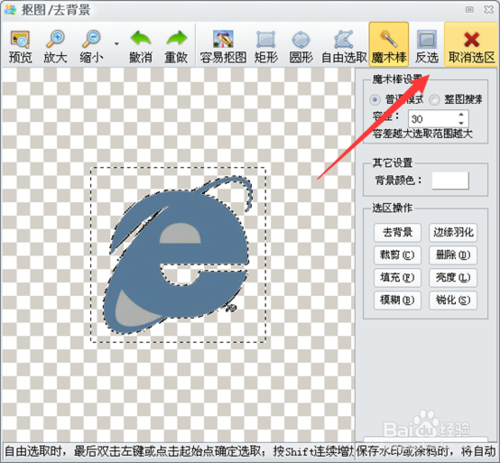
多次使用魔法棒之后,如图修改的差不多了。

导出抠好的图片
确定修改之后的图需要导出,可以点击 保存返回---建议选择 PNG图片可以为透明背景图片
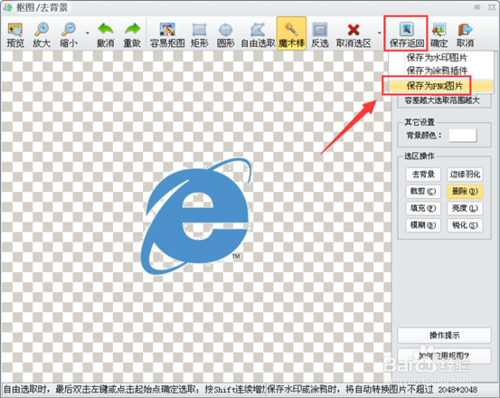
保存配置,保存配置的对话框设置好保存的文件名和质量,注意调整
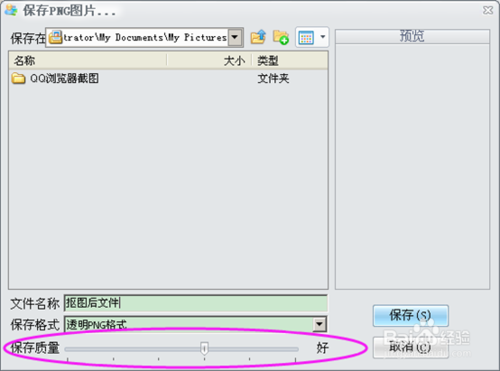
其他抠图细节注意
以上介绍的使用魔法棒抠图,一般是纹路比较清晰的图片。但是对于很多图片,我们可能选取不能一次处理好,可以通过放大图片,和自由选取,多边形选取来配合使用抠图
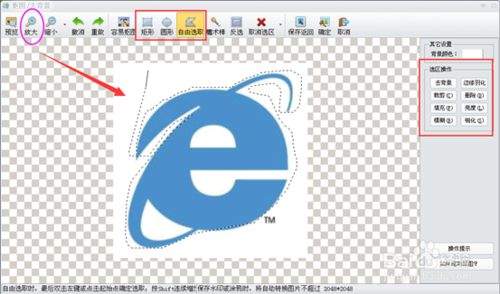
关于更多isee图片抠图的功能,参考操作提示指导。
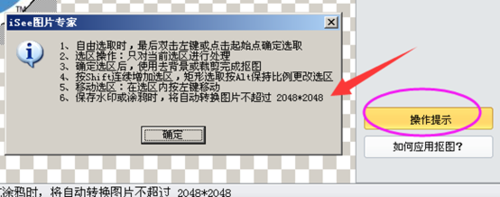
相比于PS等专业修图工具,可能isee的抠图功能不够强大,不够对于普通的修图还是足够了。咗嚛觉得遗憾的是没有橡皮擦工具
三、isee图片专家批量加图片水印的方法
打开isee图片专家,点击上方的工具——批处理按钮~
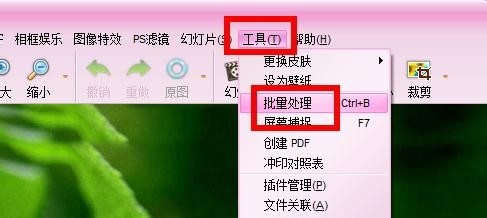
勾选需要加水印的照片~
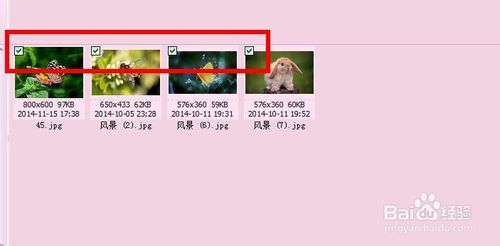
更改加好水印后的照片的保存位置~
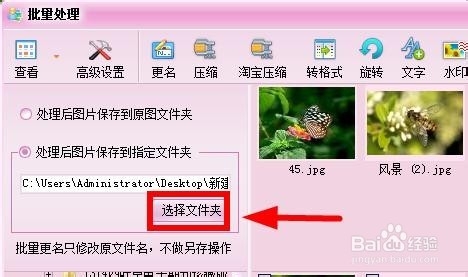
点击水印按钮,加入加水印编辑栏~
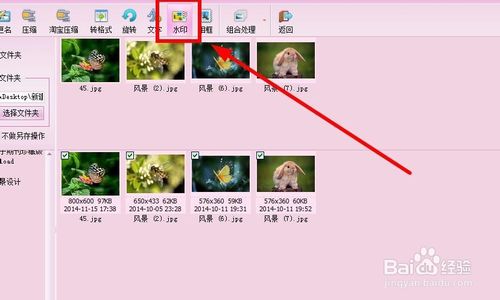
点击选择水印,选择你的图片水印~
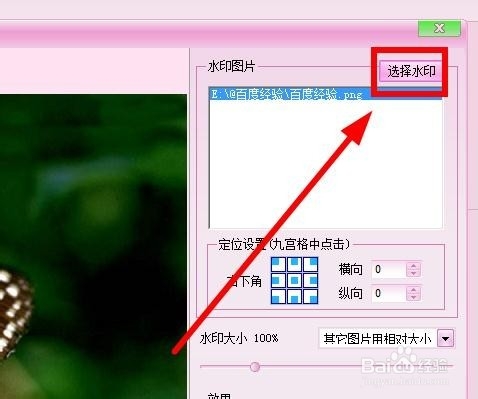
设置水印在照片中的位置~
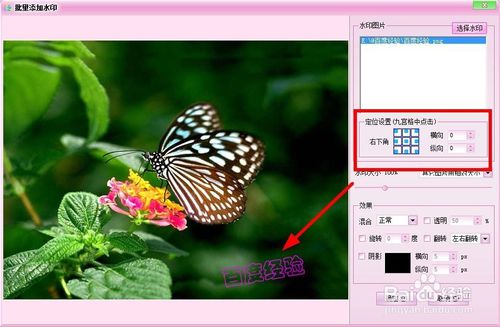
调整水印的大小和效果,点击确定按钮,开始批量加水印~
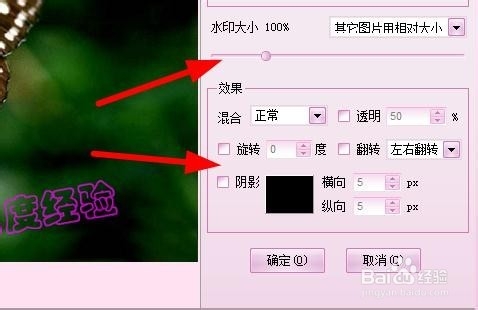
加好水印之后,打开保存的文件夹,所有照片都加好水印了~
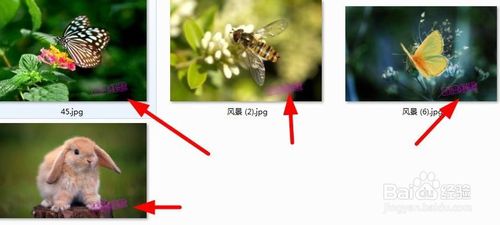
【常见问题】
如何离线注册?答:iSeeV3.011以后的版本采用自动注册模式,无论在线与否均可自动完成注册,iSeeV2.809到V2.910的版本可以通过网站的“离线注册”获取离线注册号。
视频相册的编码如何选择?
答:为了保证生成出来的视频相册体积更小、质量更高,我们推荐使用MPEG4编码进行制作,下载“XviDMpeg-4Codec”安装程序,下载后直接安装,即可在制作视频相册时选择MPEG4编码了。
为什么安装后无法注册?
答:由于iSee注册必须到我们的官方网站进行验证,因此必须保证你注册时电脑能访问我们的官方网站,并且个人防火墙没有限制iSee访问网络。
为什么安装后可使用相框很少?
答:请在相框合成界面选择“更多相框”,它将引导你连接到论坛的下载地址,我们将在这里提供大量的相框插件。
为什么我的防火墙老是说iSee有访问互联网的动作?
答:我们就此问题有一个特别申明,请查看此申明。
为什么在Win9X上运行时提示打开数据库错误,确定后即退出运行?
答:iSeeV2.715以前的版本存在此问题,请下载我们的最新版本即可解决,在某些系统数据库驱动有问题的机器上,V2.830以后版本可自动记忆错误,确保出现一次错误后不会重复出现。
为什么在Win9X上运行时菜单字体不好看?
答:iSee并没有发布专门针对Win9X系统的版本,请最好升级到Win2000及以上系统上使用。
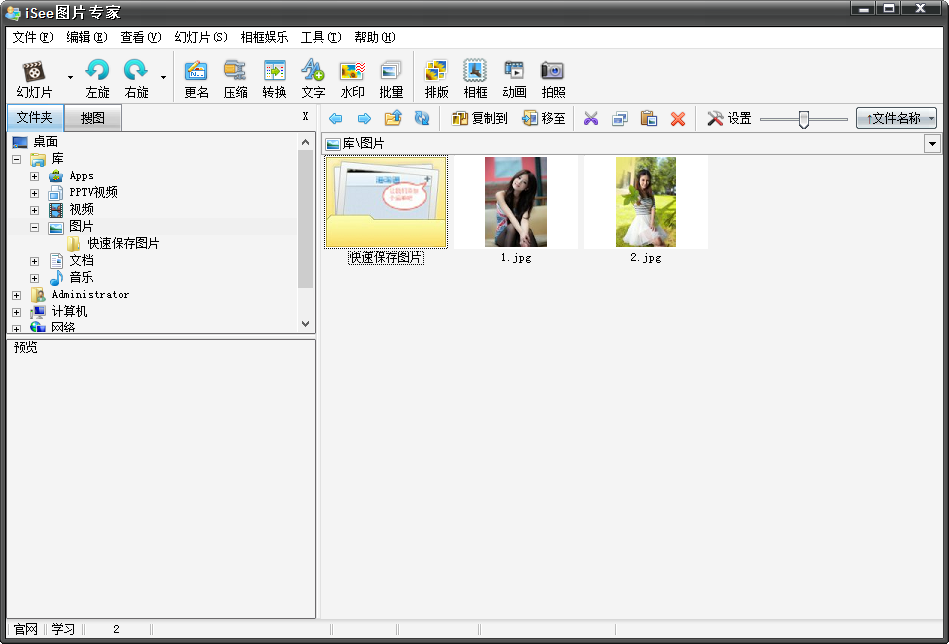
【配置要求】
CPU: Pentium III 500 MHz以上 Pentium 4 或以上内存: 128MB及以上
硬盘:300MB 以上可用空间
显示: 1024 * 768 24 位真彩色
声卡: 正常安装
操作系统: Windows 2000 /XP/2003
浏览器::IE 5.5 IE 6.0
Flash播放: Macromedia flash控件
视频编码: Microsoft Video 1(系统自带) XviD Mpeg-4 Codec(下载)
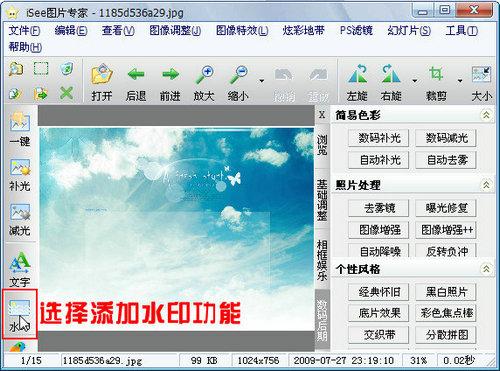
【更新日志】
最新资讯 2012年12月31日发布V3.9261、看图精灵增加打印功能
2、缩略图窗口:旋转下拉菜单增加“照片自动转正”功能
3、色阶:解决点击自动色阶后确定没有修改的问题
4、截图时,解决无法字记忆“保存到”选项的问题
5、保存PNG时,解决设置保存质量无效的问题
最新资讯 2012年10月24日发布V3.924
1、看图精灵看图时,支持自定义单击放大到1:1功能
2、批量水印的偏移量支持负数
3、无特效幻灯片去除边框
4、幻灯片统一使用黑色背景,不随皮肤变化而改变
5、去除在线相册功能
iSee图片专家最新资讯 2012年7月23日发布V3.922
1、看图精灵:增加编辑、复制到按钮
2、恢复自由拼图功能
3、修复上一版本无法合成视频相册的问题
4、编辑覆盖照片时不修改原图文件时间,方便查看拍照时间(含EXIF的照片)
5、优化看图精灵,看图更加快捷
6、看图精灵:左键点击查看原图更改为Ctrl+左键点击查看原图
7、解决调用DLL文件时可能存在的安全漏洞
8、彻底支持unicode文件名的图片

